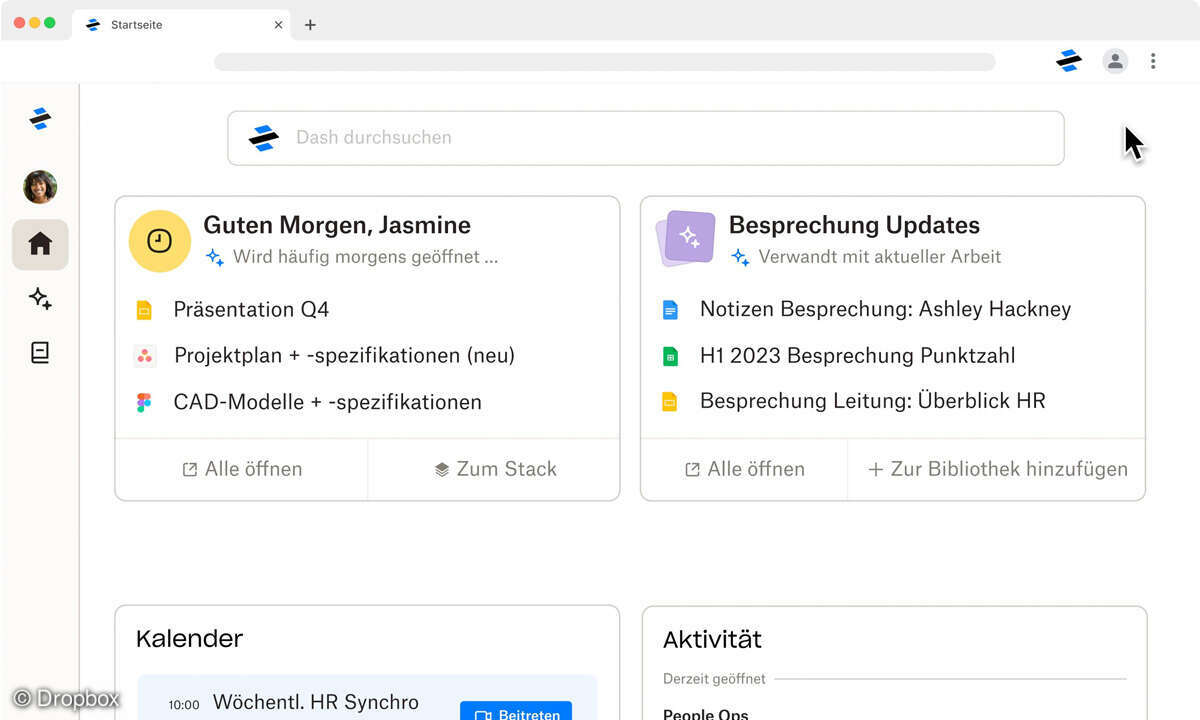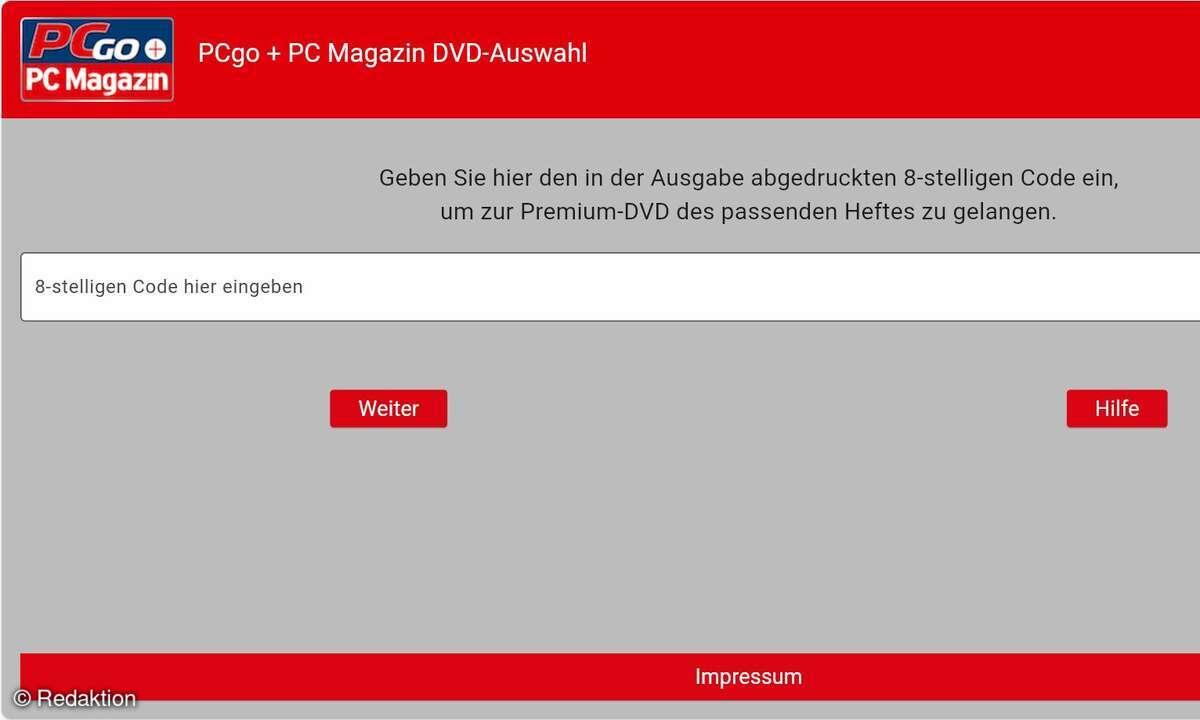- Dropbox, Google Drive und OneDrive: Tipps für Cloud-Dienste
- Dropbox, Google Drive und OneDrive: Weitere Tipps
1. OneDrive Personal - Sicheres Anmelden Kontoname und Passwort des Microsoft-Kontos genügen in der Regel, um sich beim eigenen OneDrive anzumelden. Wer lieber eine sicherere Alternative einsetzen möchte, kann hier zusätzlich das 2-Faktor- Authentifizieren einschalten.Wird ein Passwort ge...
1. OneDrive Personal - Sicheres Anmelden
Kontoname und Passwort des Microsoft-Kontos genügen in der Regel, um sich beim eigenen OneDrive anzumelden. Wer lieber eine sicherere Alternative einsetzen möchte, kann hier zusätzlich das 2-Faktor- Authentifizieren einschalten.
Wird ein Passwort geknackt, so sind schnell alle Daten gefährdet – dagegen hilft eine sogenannte 2-Faktor- Authentifizierung, mit der die Sicherheit des Online-Kontos deutlich erhöht wird. Dabei muss der Nutzer zur Anmeldung sich ein zweites Mal an einem anderen Gerät mit einem Sicherheitscode anmelden und bekommt erst dann Zugang zu den Daten. Wer ein OneDrive-Konto verwendet, kann eine solche sichere Anmeldung leicht einrichten:
- Melden Sie sich an Ihrem OneDrive-Konto an und wechseln Sie dann durch einen Klick auf das Kontobild rechts oben in das Profilmenü.
- Hier wählen Sie den Eintrag Konto anzeigen aus.
- Wählen Sie aus der Menüzeile den Eintrag Sicherheit und Datenschutz aus.
- Unter Kontosicherheit wählen Sie nun Weitere Sicherheitseinstellungen aus.
- An dieser Stelle fordert OneDrive Sie auf, aus Sicherheitsgründen Ihre Identität ein weiteres Mal durch Eingabe des Passworts zu bestätigen.
- Auf dem dann erscheinenden Bildschirm Sicherheitseinstellungen müssen Sie nun weiter nach unten bis zum Eintrag Prüfung in zwei Schritten scrollen und diesen auswählen.
- Sie bekommen nun Informationen zur Einrichtung der 2-Faktor-Authentifizierung angezeigt. Mit einem Klick auf Weiter startet ein Assistent, der Sie durch die Einrichtung leitet.
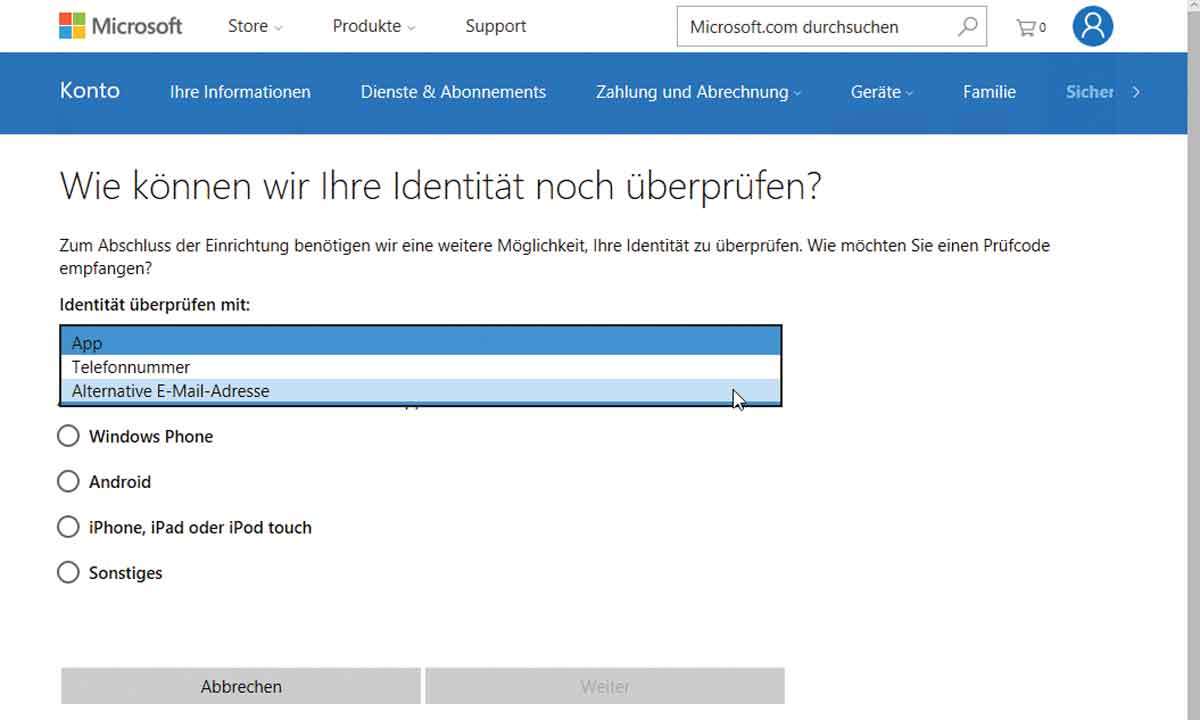
Sie können dabei entscheiden, ob sie ein anderes E-Mail-Konto oder beispielsweise eine sogenannte Authentifikator-App auf dem Smartphone verwenden wollen, um den notwendigen Sicherheitscode zur Anmeldung zu erhalten. Eine Authentifikator- App besitzt den Vorteil, dass Sie den Sicherheitscode selbst dann noch auf dem Gerät empfangen können, wenn es nicht mit einem Mobilfunknetz verbunden ist. Verwenden Sie ein Gerät oder eine App, bei denen die Übermittlung von Sicherheitscodes nicht unterstützt wird, so müssen Sie für diese Geräte noch ein App-Kennwort festlegen.
Lesetipp: 2-Faktor-Authentifizierung - Online-Konten richtig absichern
Nach Abschluss der Einrichtung erhalten Sie von nun an bei jeder Anmeldung einen Einmal-Code auf dem gewählten Weg ausgeliefert, den Sie zusätzlich eingeben müssen.
Sie können die Geräte und Systeme, auf denen Sie regelmäßig arbeiten, aber als vertrauenswürdig einstufen, sodass Sie nicht jedes Mal den Sicherheitscode eingeben müssen. Wie das funktioniert, erläutert Microsoft in einer FAQ.
2. Dropbox Speicherplatz untersuchen
Dropbox stellt seinen Nutzern 2 GByte Speicherplatz kostenlos zur Verfügung. Was tun, wenn dieser Platz nicht ausreicht oder schnell belegt ist?
Grundsätzlich können Nutzer auf 2 GByte Speicherplatz ziemlich viele Textdateien ablegen – aber schon dann, wenn Bilder hinzukommen, reicht der Platz bald nicht mehr.
Dropbox bietet seinen Nutzern neben der Option, ein Upgrade auf 1 TByte Speicherplatz zu erwerben, noch diverse andere Wege, mehr Speicherplatz zu bekommen. Wer eine Übersicht über diese verschiedenen Wege haben möchte, meldet sich auf Dropbox.com an und ergänzt den Link in der Adresszeile des Browsers um den Begriff getspace. Die Eingabezeile schaut dann so aus: www.dropbox.com/getspace.
Im Menü von Dropbox gibt es keinen direkten Link zu dieser Seite. Wer aber zunächst einmal feststellen will, wo denn die Speicherfresser auf seinem Dropbox-Laufwerk liegen, kann dazu auch das freie Tool WinDirStat verwenden.
Es steht zum Download auf fosshub.com bereit. Um dieses Werkzeug auf Dropbox anzuwenden, wählen Sie nach der Installation und dem Start der Software unter Laufwerke auswählen die Checkbox mit der Bezeichnung Ein Verzeichnis aus und geben Sie dort den Pfad zu Ihrem Dropbox-Verzeichnis auf dem lokalen Rechner an.
Das kann beispielsweise C:\Dropbox sein. Danach zeigt Ihnen WinDirStat in einer grafischen Übersicht die Belegung Ihres Wolkenlaufwerks: Je größer ein Quadrat, umso größer ist die Datei. So finden Sie schnell die Daten, die den meisten Platz belegen.
3. OneDrive, GoogleDrive, Dropbox - Alle Cloud-Speicher gemeinsam
Nutzer, die mehr als eine Lösung nutzen, um Dateien in der Cloud zu speichern, haben oft Probleme, diese unterschiedlichen Bereiche miteinander abzugleichen. Diese freie Lösung aus dem Web hilft.
Wer mehr als eine Lösung nutzt, um seine Daten in der Cloud zu speichern, wird gelegentlich vor der Aufgabe stehen, Dateien oder auch ganze Verzeichnisse von der einen Cloud-Lösung zum Speicherbereich der anderen zu kopieren. Natürlich funktioniert das problemlos über den eigenen PC als Zwischenstation. Sehr viel praktischer ist es jedoch, eine Managementlösung zu nutzen, die es ermöglicht, alle Cloud-Speicher unter einem Dach zu verwalten. Um so eine Managementlösung handelt es sich bei der Web-Anwendung MultCloud, die unter www.multcloud.com/ bereitsteht. Nach der Anmeldung und dem Anlegen eines Kontos kann dieses dann mit fast allen gängigen Cloud-Lösungen verbunden werden.
Im Gegensatz zu anderen Ansätzen aus diesem Umfeld, die wir getestet haben, ist es bereits in der freien Version von MultCloud möglich, Dateien von der einen Cloud-Lösung auf die andere zu kopieren. Für die Datenübertragung stehen dem Nutzer dann 2 TByte zur Verfügung. Der integrierte Datei-Explorer arbeitet über alle eingebundenen Cloud-Laufwerke hinweg, was die Arbeit deutlich erleichtert. In der Bezahlversion können Nutzer die Transferaktionen dann automatisieren, und die übertragende Menge an Daten ist unbegrenzt. Der Dienst steht allerdings nur in englischer Sprache bereit und wird auf amerikanischen Server-Systemen gehostet.
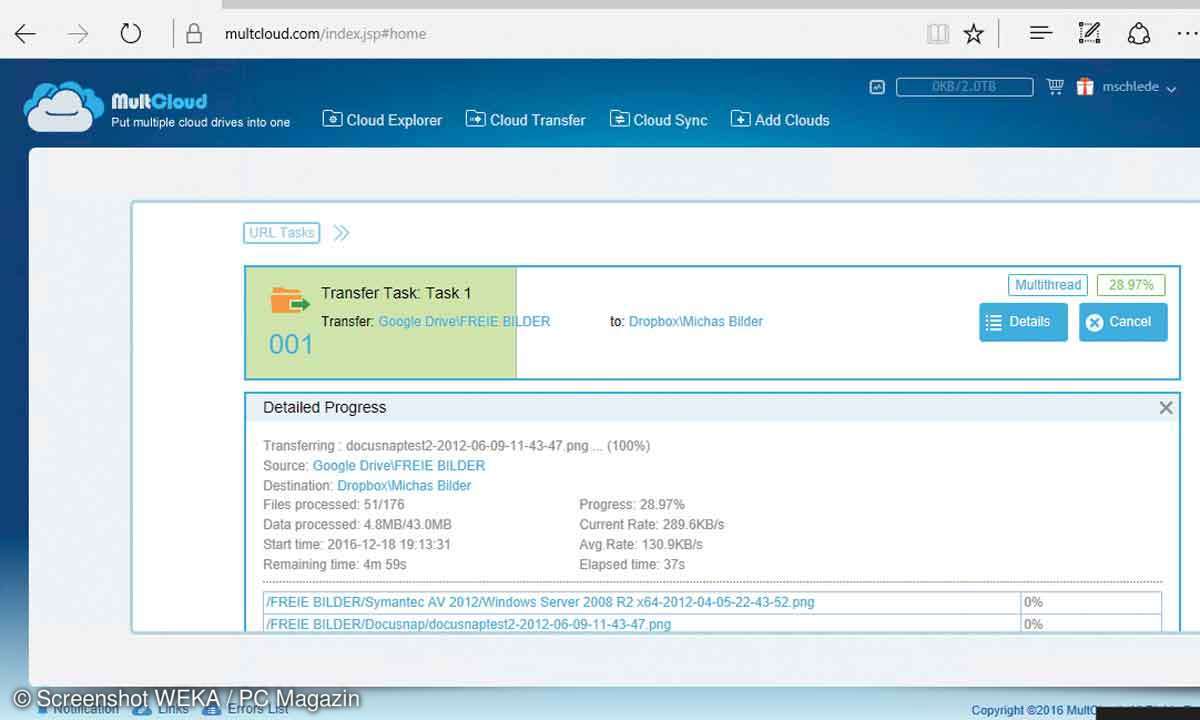
4. OneDrive Personal, OneDrive for Business, Dropbox und GoogleDrive - Das Problem mit den grünen Häkchen …
Geht es nach den Anbietern der verschiedenen Cloud-Speicherlösungen, so sollte jeder Nutzer nur eines dieser Programme auf seinem Rechner installiert haben. Doch die Realität sieht anders aus, und es entstehen manchmal Probleme.
Fast alle lokal auf dem Windows-Rechner installierten Programme, die als Client für einen Cloud-Speicher dienen, ergänzen den Explorer durch Overlay-Symbole. Diese zeigen dem Nutzer beispielsweise durch ein grünes Häkchen im Explorer an, dass die entsprechende Datei oder das Verzeichnis ordnungsgemäß synchronsiert wurde und auf dem aktuellen Stand ist. Wer allerdings mehrere solcher Programme installiert hat, wird schnell einmal die Symbole vermissen.
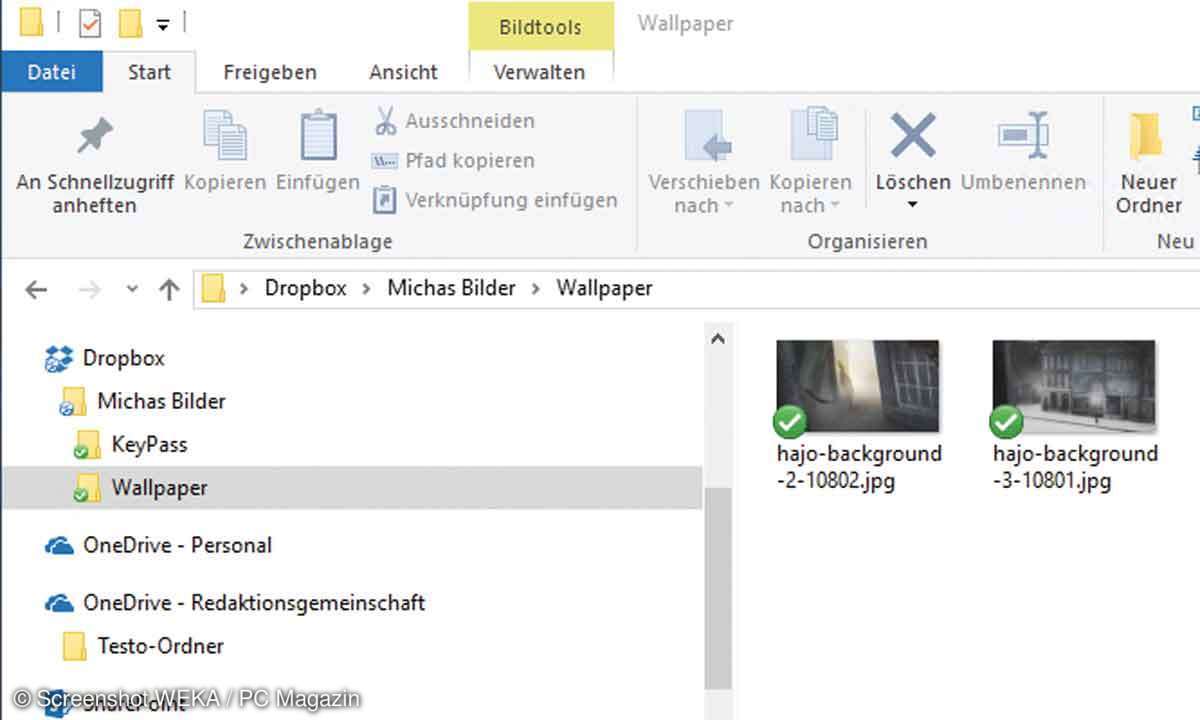
In Tests konnten wir dieses Phänomen bei fast allen Kombinationen der verschiedensten Programme sowohl unter Windows 7/8 als auch unter Windows 10 reproduzieren. Sehr häufig sind dann gerade die Einträge von OneDrive for Business, die kein Symbol mehr im Explorer anzeigen. Das Problem tritt auf, weil Windows 7 und 8 und nach dem aktuellen Stand auch Windows 10 nur 15 solcher Icons zulassen. Eine Lösung besteht deshalb auch darin, nur eine solche Cloud-Lösung auf dem Rechner zu installieren. Als weitere Lösung bietet Microsoft einen Easy Fix für dieses Problem speziell beim Einsatz von OneDrive for Business an.
Wer selbst eingreifen will, muss die Registry öffnen und dort zu folgendem Schlüssel wechseln: HKEY_LOCAL_MACHINE\SOFTWARE\Microsoft\Windows\CurrentVersion\Explorer\ ShellIconOverlayIdentifiers. Hier kann er dann beispielsweise die drei Einträge SkyDrivePro1 (ErrorConflict), SkyDrivePro2 (SyncInProgress) und SkyDrivePro3 (InSync) durch jeweils zwei Leerzeichen vor den Namen umbenennen. Dadurch befinden sie sich nach einer Aktualisierung der Registry ([F5]) am Anfang der Liste. Nach einem Neustart werden dann die Einträge von OneDrive for Business wieder angezeigt. Das funktioniert auch für die Einträge anderer Anwendungen: Sind sie unter den ersten 15 Einträgen, werden die Symbole angezeigt.